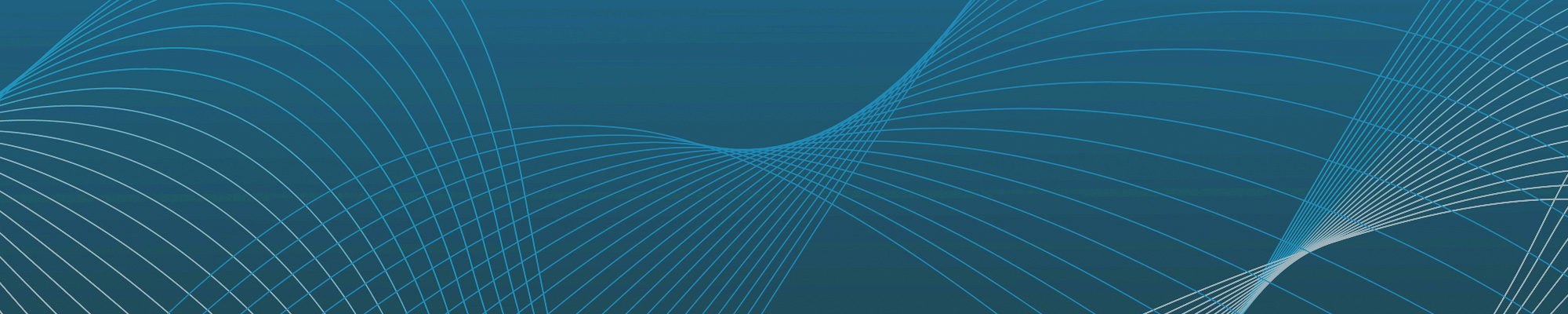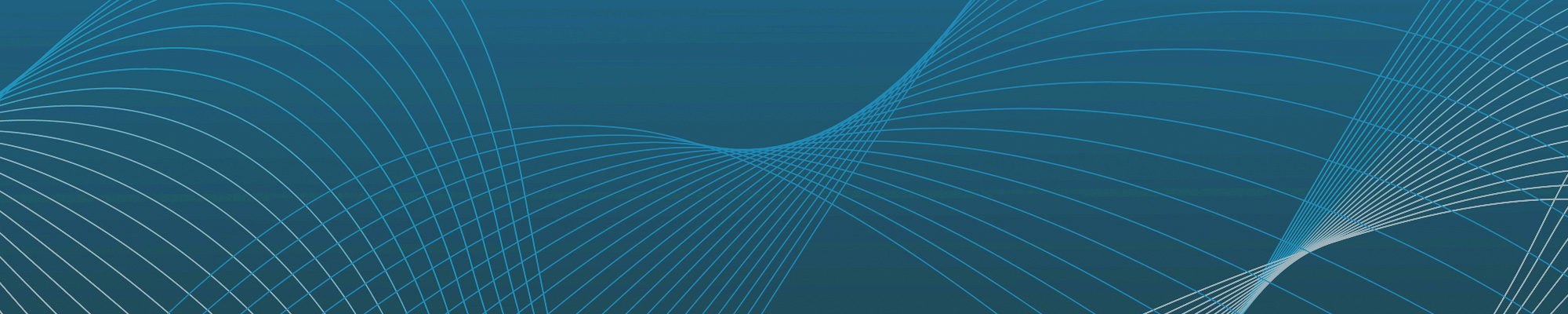実際にページを編集しよう!
Webは紙媒体と違い、更新が頻繫におこなわれるメディアです。
日々の編集、更新はマスト、新しい商品やサービスが出る際には新規ページの追加と共に編集範囲が多くなり、がっちりと時間を取って対応していくことになります。
この記事ではそうした日々Webを編集していく上で気をつける事や、効率的な運用のやり方を解説していきます。
また多くのWebサイトで導入されているCMSを使った運用のポイントについても解説していきます。
1 効率的な運用方法
2 ゴミを増やしていかない
3 CMSを使っての編集
1 効率的な運用方法
Webページの運用は、大きく二つに分けられます。
(1)既存ページの編集
(2)新規ページの追加
(1)については、「テキストの変更や追加」「写真や図の差替え」などがあります。
テキストの変更は、その内容を担当部署からもらって直していきます。もらった原稿をそのまま反映させれば良いので作業としては非常に簡単ですが、ひと手間加えておきたいのが原稿のチェックです。
誤字や脱字、あるいは商品の仕様が少し変わった時には文字をそのまま直せば大丈夫ですが、情報を少し加えた方が良いケースもあります。
担当部署から出て来る原稿は、時に専門的すぎて外部の人に伝わりにくい場合があります。
例えば「VEを導入しました」という一文を追加するように依頼が来たとします。
多くの人が、「VEって何?」とまず疑問を抱くでしょう。
VEとは機能を低下させずに生産や仕入れのコストを抑えることで、つまり伝えたい意図は「機能を下げることなく、コストを抑えて提供するように改善しました」なのですが、原稿をそのまま掲載するだけではユーザーにその内容は少しも伝わりません。
ですから担当者は原稿を受取ってそのまま掲載するといった流れ作業をこなすのではなく、「その情報が正しく分かりやすく、ユーザーに届くか」といった視点で原稿をチェックして、場合によってはかみ砕いて載せる必要が出てきます。
Webで発信する情報に気を使うようにすると、より効果は出やすくなります。
(2)の新規ページの追加も、基本的には担当部署からきた原稿を掲載していく作業になります。違うのは今現在該当のページがないので、新たに追加していくという点です。
この場合にまず気をつけたいのが、「新しいページのファイル名やデイレクトリ名を分かりやすくする」という点です。
Webサイトは、追加ページの51ページ、52ページ・・・と本のように連番でページが増えていくのではありません。
例えば「よくある質問」という新規カテゴリページを追加する場合は、デイレクトリ名として「/faq/」といった形にします。
こうしておけばWebサイトを管理する際に、「このコンテンツはよくある質問だな」というのがすぐ分かり、以降の運営や管理がしやすくなります。
ファイル名も同様です。
ときおり既存のカテゴリに新しく1ページ追加する際に、「005.html」など連番を割り振っているWebサイトを見かけます。
会社が設立20周年を迎えたので、企業情報に「沿革」を入れるよう指示されて「/company/005.html」などと付けてしまうのです。
この場合は「/company/history.html」としておけば、それがどんなページかファイル名を見ただけですぐに分かります。
もちろんどんなファイル名であってもWebページとしては表示されますが、長く運用していく事を考えれば管理しやすい名前にしておくのがベストです。
2 ゴミを増やしていかない
口が悪い言い方ですが、Webサイトを長い期間運営していくと頭を悩ませてくるのが「ゴミ問題」です。
「ゴミページがたくさんある」といった言葉は、多くのWebサイトの運営現場で頻繫に聞かれます。
ゴミページとは、「情報として生きているのか死んでいるのかよく分からない」といったものです。
多くの企業はWebページの追加はよくできているのですが、削っていくという作業が苦手です。
例えば水道業者のWebサイトで、「パッキンの取替え方法」といった同じような情報が掲載されたページが2ページ、3ページとあるケースは珍しくありません。
「これらのページはもうリンクを貼っていないから大丈夫」と言うのですが、Googleで検索すると、キーワードによって使っていないはずのページを先に表示する場合もあります。つまりリンクを削除したらユーザーの目に触れなくなる、ということにはならないのです。
不要になったはずのページを残して新しいページの追加が行われていく結果、ゴミページがどんどん生まれていくのです。
さらにゴミ問題を加速させる理由があります。
多くの企業は、Web担当者が時間の経過と共に変わっていきます。
そのためにそうしたゴミ化したWebページを把握していた前任者がいなくなり、次の担当者、さらに次の担当者になってくると、それがなぜ残っているのか全く分からなくなっています。
そのために削除しても良いのかどうか判断が付かず、放置されていくのです。
こうしたゴミページがユーザーの目に入ってしまい、古い情報で思わぬトラブルを招いてしまうリスクがあります。あるいはアクセスしたページから新しいページに遷移できず、ユーザーを迷わせてしまいます。
こうしたゴミページを作らないためには、「使わないページは削除する」「事情があって残す場合にはその情報が古い旨を明記、また最新の情報に遷移できるように目立つ形でリンクを置く」という方法を取るべきです。
なおページを削除した場合はブックマークや古い外部リンクをたどってくるユーザーを考慮して、リダイレクト設定をしておくとより親切です。
3 CMSを使った運用
「CMS」は多くの企業のWebサイトに導入されています。
大企業のほとんどが何らかのCMSを入れていて、その流れは中小企業にも来ています。
CMSの大きなメリットが、「Web担当者側で更新ができる」という点です。
企業によってはhtmlやcssなどに精通している選任の担当者もいるでしょうが、そうした人材を雇っている所ばかりではありません。
そのためソースコードを触ることなく、FTPなどを使いサーバーにアップしたり管理をする必要がないCMSは、欠かせないツールになっているのです。
ただしCMSについて、いくつかの誤解もあります。
多くあるのが、「CMSってブログツールでしょ」「WordPressを入れておけば大丈夫」といったものです。
CMSはブログツールではありません。
「コンテンツマネジメントシステム」が正式名称で、つまりはコンテンツを管理するためのツールです。
代表的な機能として、「Webページを表示させるのに必要なファイルを一括で管理する」「ソースコードを触る事無く編集できるエリアとできないエリアを分ける」といった機能があります。
後者の機能「ソースコードを触る事無く編集できるエリア」のイメージが強すぎてCMS=ブログという認識が広まっていますが、必ずしもCMSはブログツールでないのは覚えておきましょう。
なおブログツールの機能をメインにしているのが、最も有名なWordPressです。
しかし本来ブログ機能をメインにしたWordPressは、必ずしもビジネスサイトを作るのに最適とは言えません。
多くの場合はプラグインなどを使い、ビジネスサイトとして運用できるようにカスタマイズしているというのが実情です。例えるなら「本当は軽トラックだけど、たくさん荷物を運べるからキャンピングカーとして使っている」といった感じでしょうか。
またWordPressはオープンソースというのもあり、セキュリティ面の甘さを指摘される事もたびたびあります。
このようにまだまだ誤解も多いですが、よほど更新機会がないWebサイトを除けばCMSの導入は不可欠と言っても良い状況にきています。
自社に最も合うCMSを検討してみると良いでしょう。